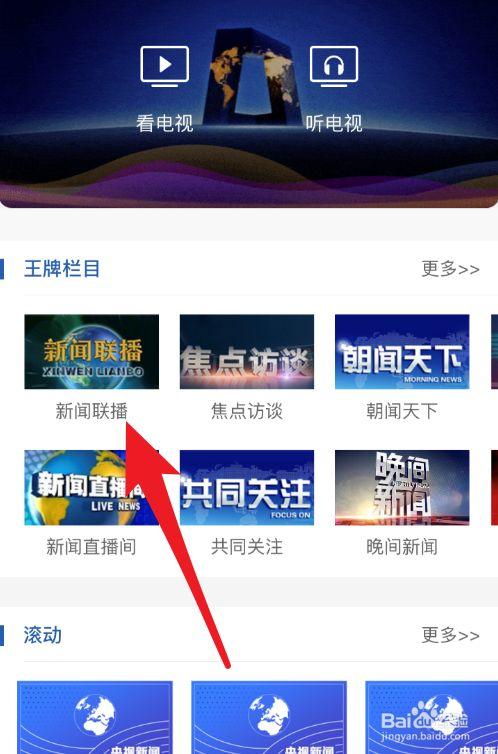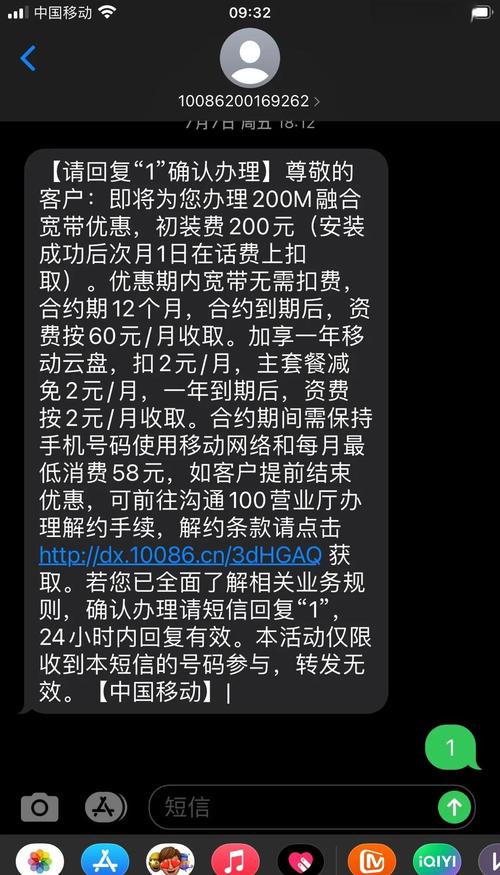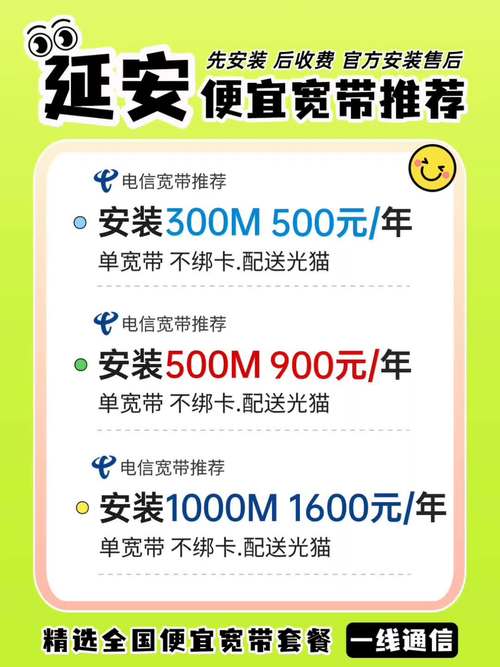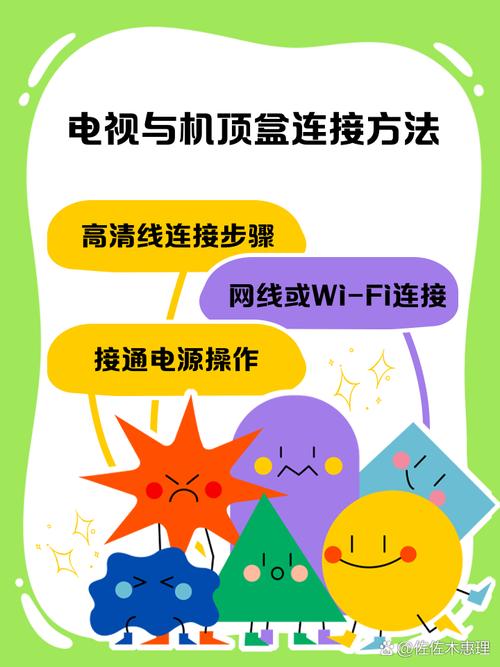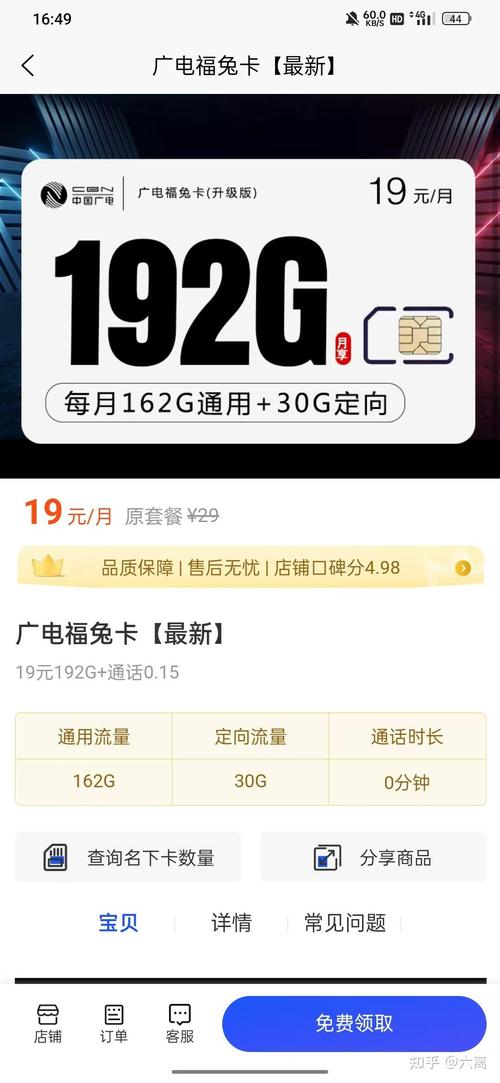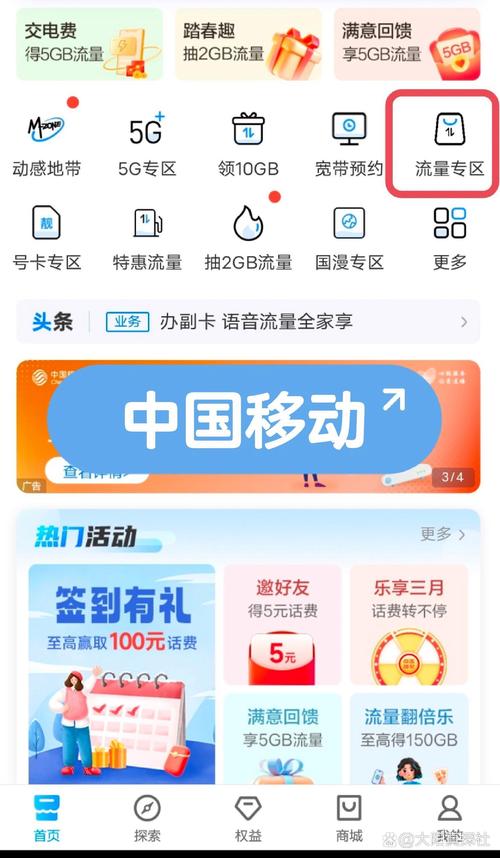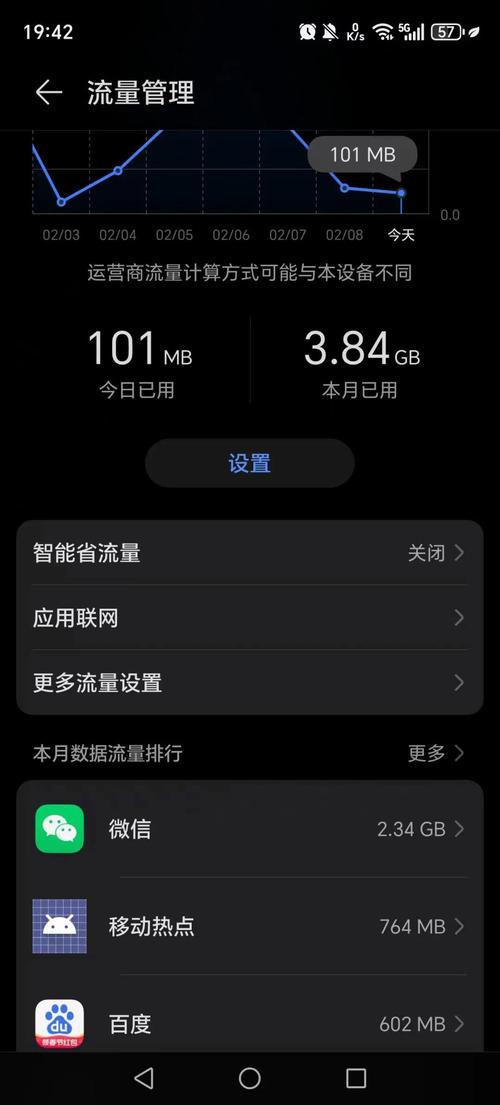如何提高宽带上网速度?优化方法有哪些?
作者: 时间:2025-06-16 00:55:37 阅读:
如何解锁宽带潜能,让网速飞驰?
你是否也经历过这样的场景?在线会议卡成PPT,高清视频疯狂转圈,游戏关键时刻突然掉线...明明办理了高速宽带,网速却总在关键时刻"掉链子",别急着责怪运营商,很多时候,问题就藏在你家里的设备和设置中,掌握几个关键技巧,你就能把宽带的潜力彻底释放出来!
核心要素:从源头消除瓶颈
-
路由器:网络的心脏,切勿将就
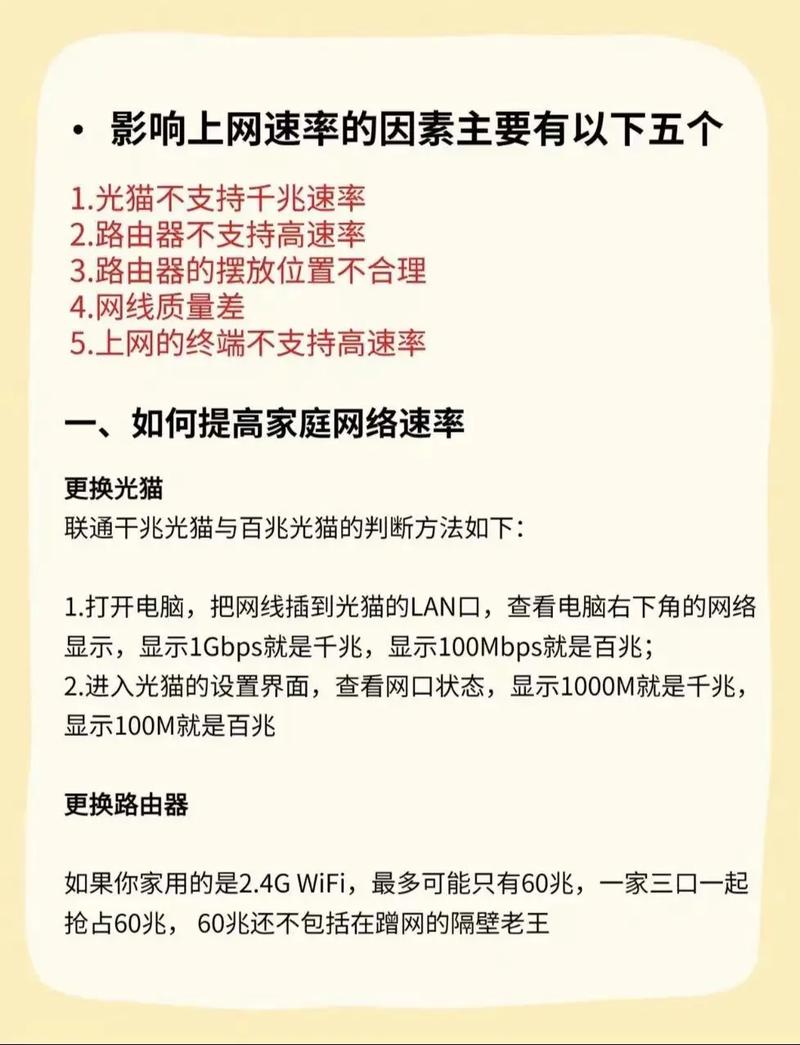
- 年限检查: 服役超过3-5年的老古董路由器?它可能就是拖慢网速的元凶,老旧设备硬件性能孱弱,无法处理现代高带宽需求,对新协议(如Wi-Fi 6)的支持更是缺失。
- 双频才是王道: 务必选择同时支持2.4GHz和5GHz频段的路由器,2.4GHz穿墙好但速度慢、干扰大;5GHz速度快、干扰少,是近距离高速上网的首选,让不同设备各取所需。
- Wi-Fi 6/6E:未来已来: 如果你的设备支持(较新的手机、笔记本),强烈推荐升级Wi-Fi 6路由器,它带来更高的速度(理论提升高达40%)、更强的多设备并发能力(OFDMA技术)、更低的延迟(TWT技术),尤其在设备众多的家庭环境中提升显著。
- 摆放的艺术: 路由器不是藏起来的宝贝!居中放置在房屋中心区域,远离微波炉、蓝牙音箱、无绳电话等干扰源。避免塞进金属柜子或弱电箱,这些是Wi-Fi信号的"牢笼",适当垫高也有助于信号扩散。
-
网线:容易被忽视的"血管"
- 认准Cat 5e或更高: 连接路由器和光猫/调制解调器的网线,以及连接台式机、游戏机等重要设备的网线,至少使用Cat 5e类别,追求千兆或更高速度,Cat 6或Cat 6a才是理想选择,劣质或老旧的Cat 5线缆会成为百兆甚至更低的瓶颈。
- 检查水晶头: 网线两端的水晶头(RJ45接口)是否完好无损?松动或生锈都会严重影响连接质量和速度。
-
干扰源:无形的速度杀手
- 家用电器: 微波炉、电磁炉、某些灯具(特别是老式荧光灯)、无线电话基站在工作时会产生强烈电磁干扰,严重劣化2.4GHz Wi-Fi信号,尽量让路由器远离它们。
- 邻里Wi-Fi: 公寓楼里密密麻麻的Wi-Fi信号(特别是2.4GHz)会相互打架(同频干扰),切换到5GHz频段或使用Wi-Fi分析工具(如手机APP:WiFi Analyzer)寻找相对空闲的信道进行手动设置,能有效缓解冲突。
实用技巧:立竿见影的优化
-
知己知彼:定期测速
- 使用可信的测速工具(如Speedtest.net by Ookla,或国内运营商官方测速平台)有线连接路由器进行测速,这是检验你购买的宽带套餐是否达标的基础。再使用Wi-Fi在常用位置测速,对比有线结果,就能清晰看出Wi-Fi网络的损耗程度,不同时段多测几次,了解网络状况。
-
设备管理:合理分配资源
- 后台程序检查: 电脑、手机、平板是否在后台悄悄进行大型更新(系统、应用、云同步)或运行P2P下载软件?这些会疯狂吞噬带宽,定期检查并管理。
- 按需连接: 不使用的智能设备(如暂时不看的智能电视、闲置的手机)可以考虑暂时断开Wi-Fi连接,减少路由器负担,尤其是对性能一般的路由器效果明显。
- 优先级设置: 部分中高端路由器支持QoS(服务质量)功能,通过它,你可以为视频会议、在线游戏、远程办公等高实时性要求的应用分配更高带宽优先级,确保关键时刻流畅不卡顿。
-
DNS优化:导航更快捷
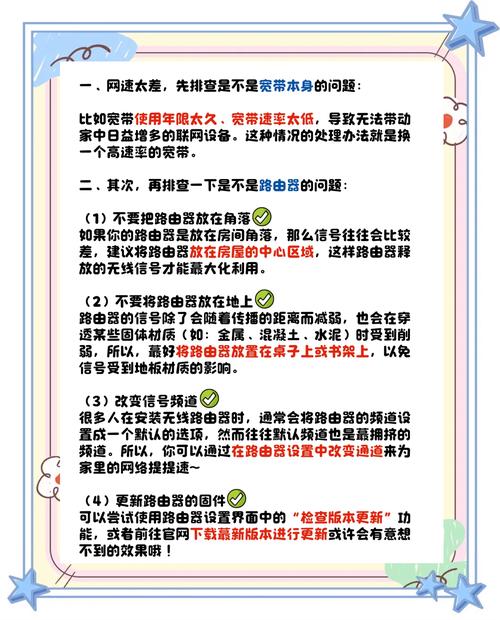
- DNS服务器负责将网址(如www.baidu.com)翻译成电脑能识别的IP地址,运营商默认的DNS有时响应较慢或不够稳定,尝试更改为公共DNS,可能带来更快的解析速度和更佳的上网体验,国内常用且速度不错的公共DNS有:
- 阿里DNS:
5.5.5和6.6.6 - 腾讯DNS (DNSPod):
29.29.29 - 百度DNS:
76.76.76
- 阿里DNS:
- 修改方法:可在路由器设置中全局修改(影响所有设备),也可在单个设备的网络设置里修改(如电脑、手机)。
- DNS服务器负责将网址(如www.baidu.com)翻译成电脑能识别的IP地址,运营商默认的DNS有时响应较慢或不够稳定,尝试更改为公共DNS,可能带来更快的解析速度和更佳的上网体验,国内常用且速度不错的公共DNS有:
-
重启:简单有效的"刷新"
- 遇到网速变慢或不稳定,重启路由器和光猫/调制解调器是最快最常用的方法,如同电脑重启,它能清除设备内存中的临时数据、错误状态,重新建立稳定的连接,建议养成定期(如每周或每两周)重启一次的习惯,拔掉电源等待30秒以上再通电效果更佳。
进阶考量:追求极致体验
-
布线优化:有线为王
- 对于位置固定且对网络要求极高的设备(如台式电脑、游戏主机、4K高清播放器、NAS存储),优先考虑使用网线(以太网)直接连接路由器,有线连接能提供最稳定、最低延迟、最高速度的体验,彻底摆脱无线干扰和速率波动的困扰,新装修时预埋Cat 6/6a网线到关键位置是明智的投资。
-
Wi-Fi覆盖扩展:告别死角
- 大户型、复式或墙体结构复杂的家庭,单个路由器往往力不从心,考虑以下扩展方案:
- Mesh分布式路由系统: 当前最佳解决方案,由多个节点组成一张无缝漫游网络,自动选择最佳连接,设备在不同节点间切换几乎无感,选择三频Mesh效果更优。
- 电力猫(PLC): 利用家中电线传输网络信号,安装简便,但实际速度受电线质量和干扰影响较大,稳定性通常不如Mesh或有线回程。
- AP(无线接入点): 需要提前布设网线到各房间位置,通过网线连接AP提供高质量Wi-Fi,是最稳定可靠的扩展方式,但布线成本较高。
- 大户型、复式或墙体结构复杂的家庭,单个路由器往往力不从心,考虑以下扩展方案:
-
硬件升级:匹配带宽需求
- 千兆光猫: 如果你办理的是200Mbps以上的宽带套餐,确保运营商提供的是千兆光猫(查看光猫网口是否为10/100/1000M自适应),百兆光猫会直接将你的网速限制在100Mbps以下。
- 万兆准备: 随着千兆宽带甚至更高(2000M)的普及,如果你的套餐很高且内网有高速传输需求(如NAS),确保路由器、交换机、网卡(特别是电脑的)都支持相应的速率(如2.5G、5G、10G以太网)。
安全与维护:稳定运行的基石

- 固件更新: 定期检查并更新路由器的官方固件,更新往往包含性能优化、安全漏洞修补和新增功能,对保持设备稳定高效运行至关重要。
- 密码安全: 为你的Wi-Fi设置强密码(WPA2/WPA3加密),避免他人蹭网占用带宽,更保护家庭网络安全,定期更换密码也是好习惯。
- 光猫维护: 保持光猫通风良好,避免积灰或过热,检查光纤线是否弯曲过大或损坏。
宽带速度体验是一个系统工程,从运营商接入到家中每一台设备、每一米网线、每一个设置都环环相扣,与其被动忍受卡顿,不如主动出击排查优化,从升级关键设备(路由器、网线)入手,优化摆放和设置,管理好联网设备,善用有线连接,并在必要时扩展覆盖,多一分细致,就能多换回十分流畅,你的网络体验,值得这份用心。
标签: